คุณได้รับข้อผิดพลาดขณะติดตั้งอัพเดต Windows 10 หรือไม่? คุณไม่สามารถอัพเกรดเป็น Windows 10 บิวด์ล่าสุดได้หรือไม่? คุณมีปัญหาในขณะที่ติดตั้งการปรับปรุงใน Windows 10 หรือไม่? นี่คือการแก้ไขปัญหา Windows Update ที่ง่ายดายใน Windows 10 โดยการล้างแคช Windows Update
หากคุณไม่ได้ปิดใช้งานบริการ Windows Update ด้วยตนเองหรือใช้เครื่องมือของบุคคลที่สามเพื่อปิดใช้งาน Windows Update Windows Update จะทำงานได้โดยไม่มีปัญหาใด ๆ สำหรับผู้ใช้ส่วนใหญ่ ที่กล่าวว่ามีผู้ใช้ที่พบปัญหาขณะดาวน์โหลดหรือติดตั้ง Windows Updates ใน Windows 10
แคช Windows Update ใน Windows 10

เมื่อ Windows Update ดาวน์โหลดการปรับปรุงมันจะพยายามติดตั้งโดยอัตโนมัติ บางครั้งคุณอาจเห็นข้อผิดพลาดขณะติดตั้งการปรับปรุง สิ่งนี้มักจะเกิดขึ้นเมื่อการอัพเดทที่ดาวน์โหลดมาเสียหายและปัญหาสามารถแก้ไขได้โดยการล้างแคช Windows Update เมื่อล้างแคช Windows Update แล้ว Windows Update จะดาวน์โหลดสำเนาใหม่ของการปรับปรุงเพื่อติดตั้งเหมือนกัน
เมื่อ Windows Update ไม่ทำงานอย่างที่ควรจะเป็นมันเป็นความคิดที่ฉลาดที่จะเรียกใช้ตัวแก้ไขปัญหา Windows Update ในตัว ตัวแก้ไขปัญหา Windows Update สามารถเข้าถึงได้โดยไปที่แผงควบคุมเปลี่ยนมุมมองตามเป็นไอคอนขนาดเล็กคลิกการแก้ไขปัญหาแล้วคลิกดูลิงก์ทั้งหมดในบานหน้าต่างด้านซ้าย
บางครั้งการเรียกใช้ตัวแก้ไขปัญหา Windows Update อาจไม่ช่วยแก้ไขปัญหา Windows Update การล้างแคช Windows Update อาจแก้ไขปัญหาได้โดยเฉพาะเมื่อคุณมีปัญหาในการติดตั้งโปรแกรมปรับปรุง ในคู่มือนี้เราจะดูวิธีล้างแคช Windows Update ใน Windows 10
ขั้นตอนในการล้างแคช Windows Update ใน Windows 10
ขั้นตอนที่ 1: ก่อนที่เราจะสามารถลบแคช Update เราต้องหยุดบริการ Windows Update ในการดำเนินการดังกล่าวให้พิมพ์ Services.msc ในกล่องค้นหาเมนูเริ่มแล้วกดปุ่ม Enter เพื่อเปิดหน้าต่างบริการ
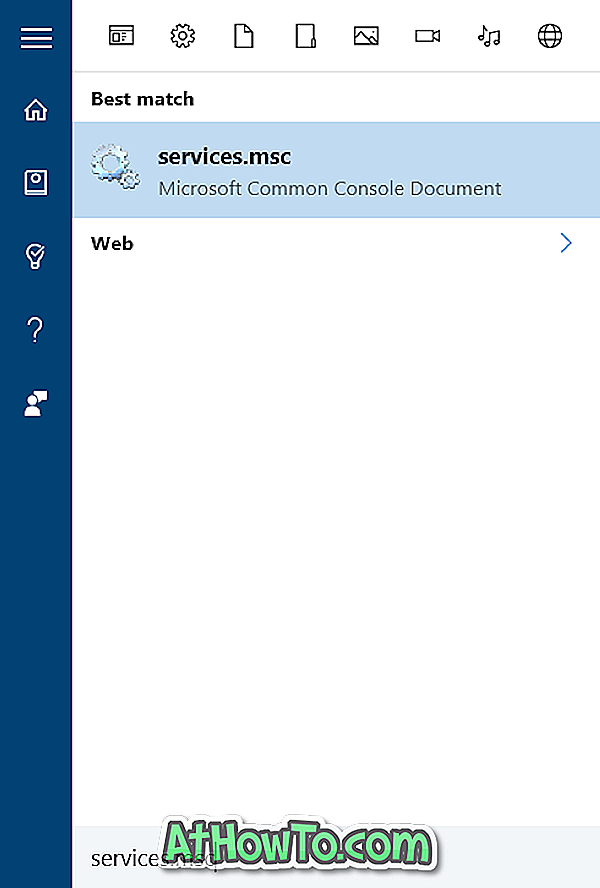
ขั้นตอนที่ 2: ค้นหารายการบริการ Windows Update คลิกสองครั้งที่รายการเพื่อเปิดกล่องโต้ตอบคุณสมบัติ
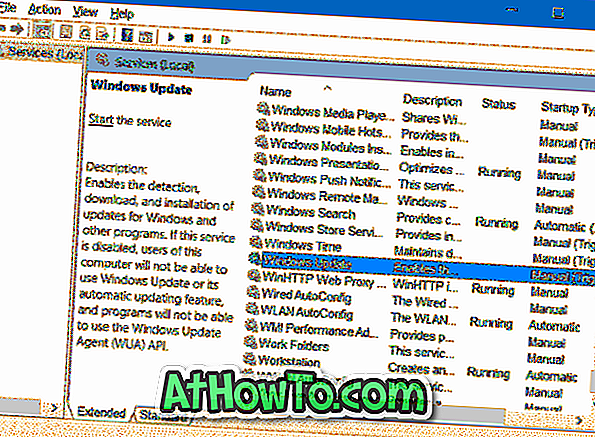
ขั้นตอนที่ 3: ภายใต้แท็บ ทั่วไป คลิกปุ่มหยุดเพื่อหยุดบริการ Windows Update คลิกปุ่ม ตกลง
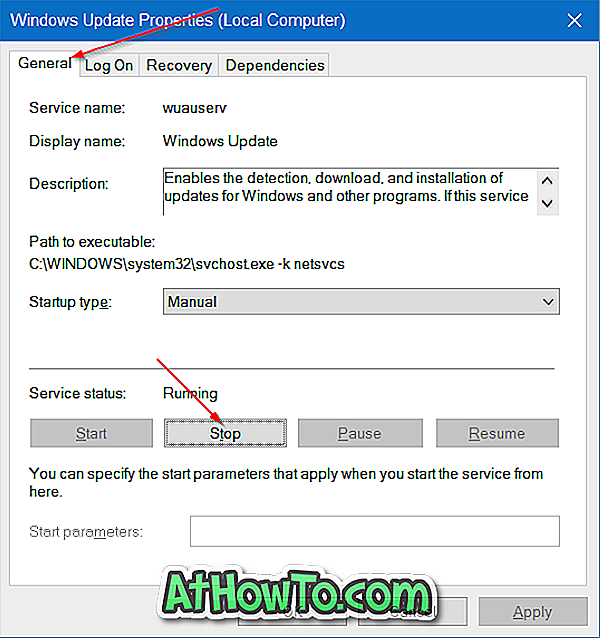
ขั้นตอนที่ 4: เปิดไดรฟ์ที่ติดตั้ง Windows 10 ตัวอย่างเช่นหากติดตั้ง Windows 10 บนไดรฟ์“ C” ให้เปิดขึ้นเหมือนเดิม นำทางไปยัง โฟลเดอร์ Windows \ SoftwareDistribution \ Download นั่นคือหากมีการติดตั้ง Windows 10 บนไดรฟ์“ C” คุณต้องไปที่ไดเรกทอรี C: \ Windows \ SoftwareDistribution \ Download
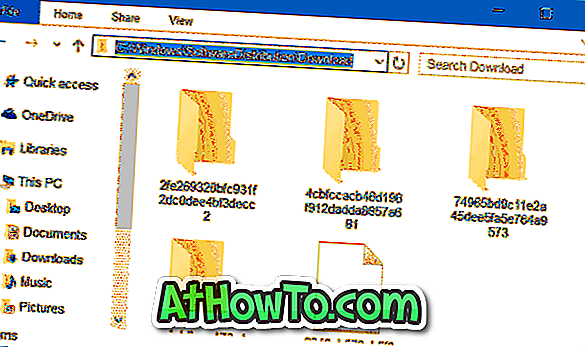
ขั้นตอนที่ 5: เมื่อคุณอยู่ในโฟลเดอร์ดาวน์โหลดให้คลิกเมนู ไฟล์ คลิก เปลี่ยนโฟลเดอร์และตัวเลือกการค้นหา เพื่อเปิดตัวเลือกโฟลเดอร์ ภายใต้แท็บ มุมมอง ให้เลือกปุ่มตัวเลือกชื่อ แสดงไฟล์และโฟลเดอร์และไดรฟ์ที่ ซ่อนอยู่ จากนั้นให้ยกเลิกการเลือกปุ่มตัวเลือก ซ่อนไฟล์ระบบปฏิบัติการที่ได้รับการป้องกัน
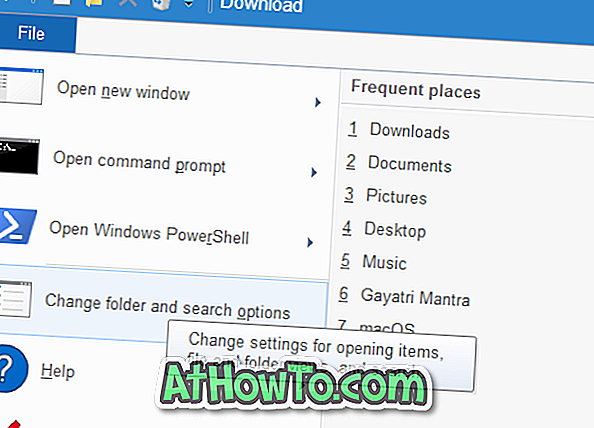
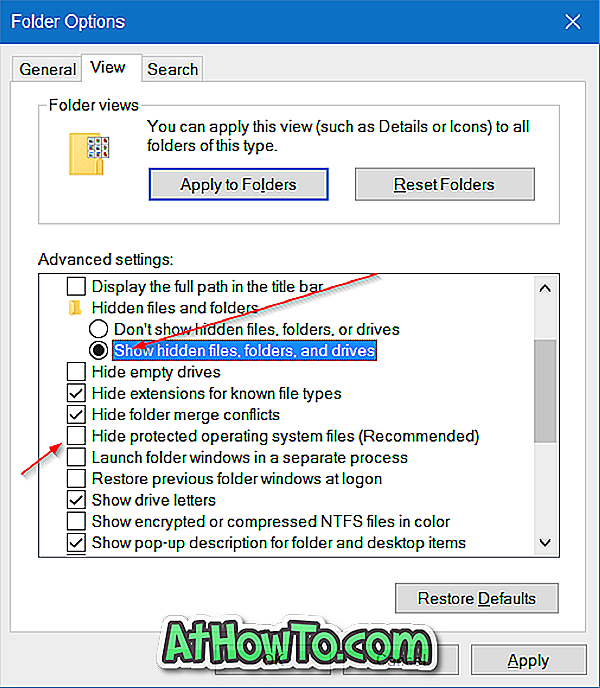
ขั้นสุดท้ายให้คลิก นำ ไป ใช้
ขั้นตอนที่ 6: ตอนนี้คุณควรเห็นไฟล์และโฟลเดอร์ เลือกไฟล์และโฟลเดอร์ ทั้งหมดแล้วลบทั้งหมดโดยคลิกปุ่ม Delete หากกล่องโต้ตอบเห็นการปฏิเสธการเข้าถึงโฟลเดอร์ด้วยข้อความ“ คุณจะต้องให้สิทธิ์ผู้ดูแลระบบเพื่อลบโฟลเดอร์นี้” เลือก ทำสิ่งนี้สำหรับรายการปัจจุบันทั้งหมด แล้วคลิกปุ่ม ดำเนินการต่อ หากคุณได้รับแจ้งให้ป้อนรหัสผ่านของบัญชีผู้ดูแลระบบโปรดพิมพ์รหัสเดียวกัน
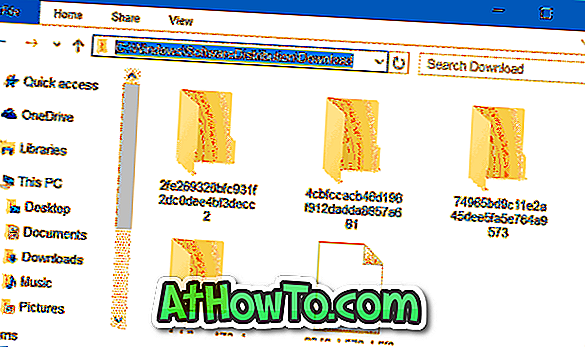
คุณเพิ่งล้างแคช Windows Update ทำตามสองขั้นตอนถัดไปเพื่อเริ่มบริการ Windows Update ที่คุณหยุดในสามขั้นตอนแรก
ขั้นตอนที่ 7: พิมพ์ Services.msc ในเมนู Start หรือกล่องค้นหาแถบงานจากนั้นกดปุ่ม Enter
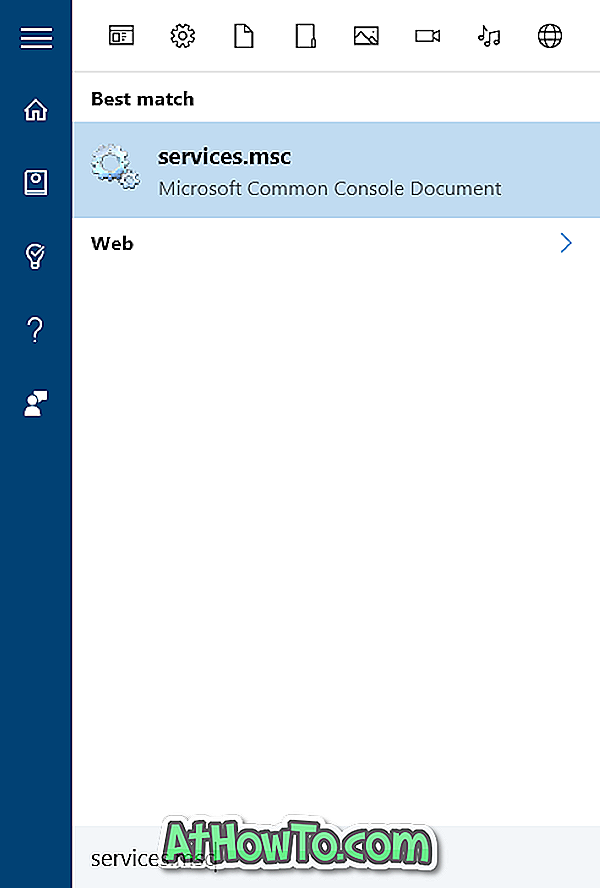
ขั้นตอนที่ 8: เมื่อเปิดบริการหน้าต่างให้คลิก สองครั้ง ที่บริการ Windows Update แล้วคลิกปุ่ม เริ่ม เพื่อเริ่มบริการที่หยุด คลิกปุ่ม ตกลง นั่นคือทั้งหมด!
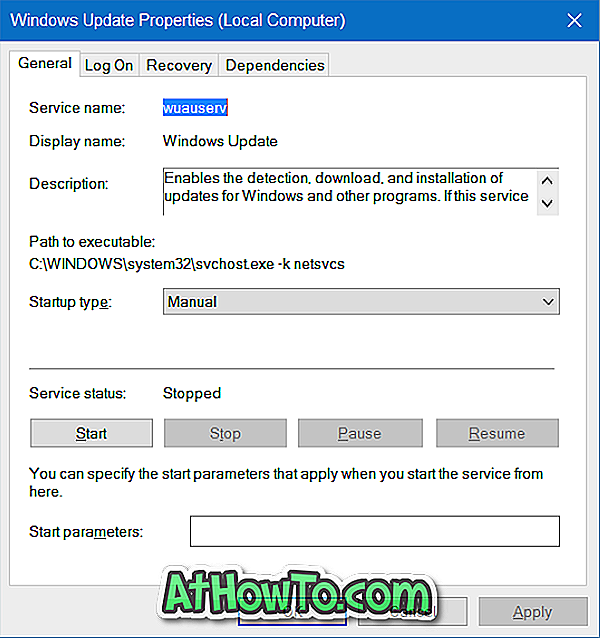
คุณได้ล้างแคช Windows Update สำเร็จแล้วใน Windows 10 หวังว่านี่จะช่วยแก้ปัญหา Windows Update ของคุณได้














